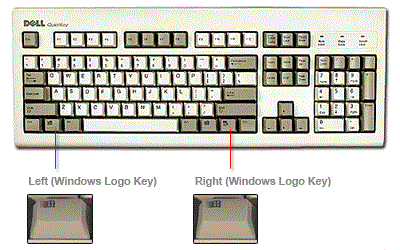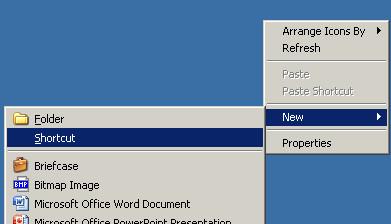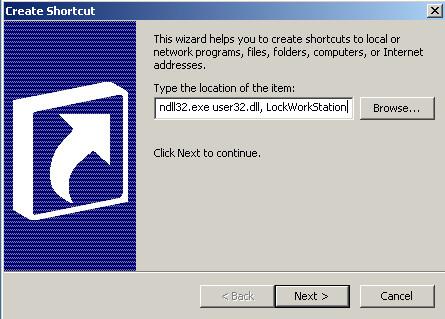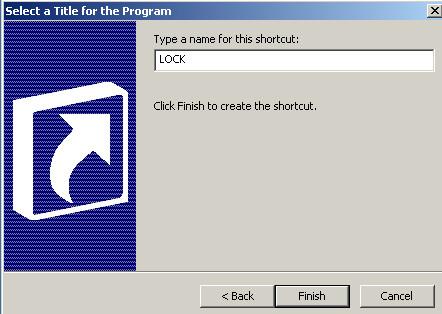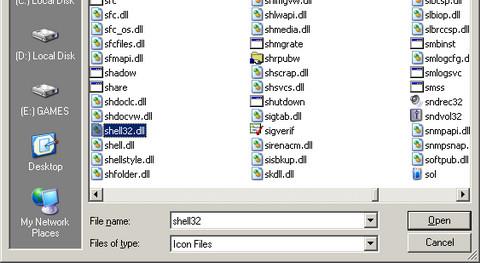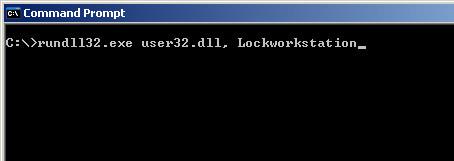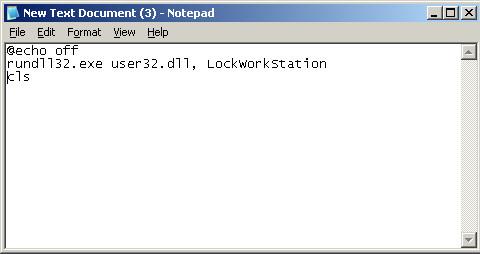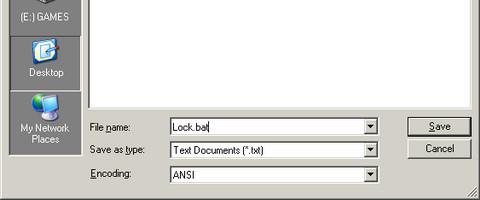Jika anda menjauhkan diri dari komputer anda, anda mungkin ingin menguncinya atas sebab keselamatan supaya ia tidak diceroboh oleh orang yang lalu lalang terutamanya jika anda berada di pejabat atau tempat awam, siaran ini akan berguna jika anda mencari penyelesaian untuk masalah ini, kami akan cuba memberitahu anda beberapa langkah tanpa memerlukan sebarang perisian supaya anda boleh mengikutinya dengan cepat dan mudah untuk kekal selamat.
Berikut ialah beberapa cara berbeza untuk mengunci PC anda.
1. Melalui Papan Kekunci
Ini adalah cara paling mudah untuk mengunci Windows Xp, hanya tahan kekunci windows dan kekunci huruf 'L' pada mana-mana papan kekunci serasi Microsoft, Tetapi langkah ini tidak akan berfungsi jika anda tidak mempunyai papan kekunci serasi Microsoft dengan kekunci windows.
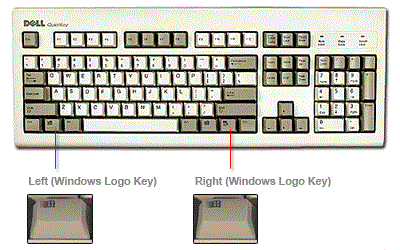
2. Melalui Pintasan
Jika anda tidak dapat melakukan langkah di atas atas sebarang sebab, anda boleh menggunakan langkah ini sebagai alternatif, anda hanya perlu membuat pintasan dengan mengklik kanan pada desktop, seperti yang ditunjukkan dalam imej di bawah.
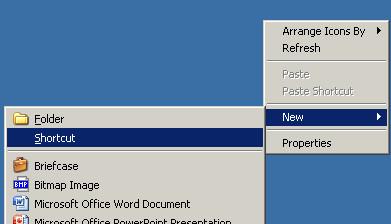
Hanya salin dan tampal kod yang disebutkan dalam baris arahan, ' rundll32.exe user32.dll, LockWorkStation' , dan tekan NEXT .
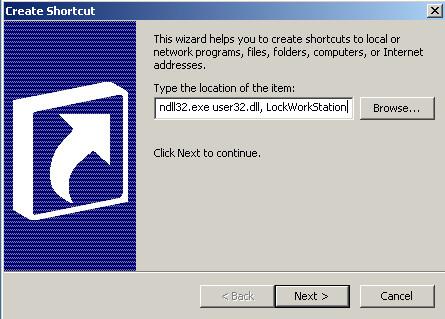
Anda boleh menamakan pintasan ini apa sahaja, saya telah menamakannya LOCK, supaya ia mudah dikenali.
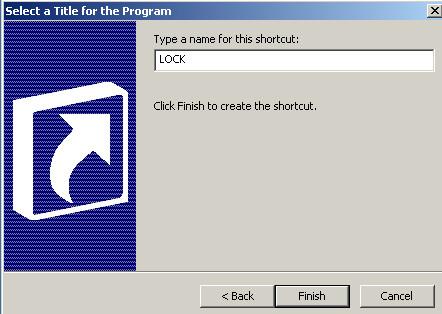
Hanya klik dua kali ikon untuk mengunci komputer anda, Anda juga boleh menukar ikon pintasan ini untuk menjadikannya kelihatan rapi pada desktop, Anda hanya perlu pergi ke hartanah, kemudian klik pada tab ikon tukar dan pilih fail shell32.dll , ia dalam folder windows/system32 .
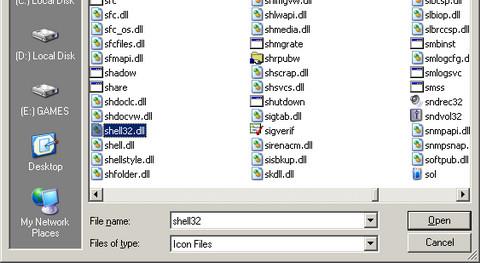
3. Melalui Barisan Perintah
Langkah ini adalah serupa dengan yang sebelumnya, anda hanya perlu menaip kod yang sama dalam baris arahan, Buka baris arahan sama ada dari menu mula , atau buka tab RUN dan taip CMD dan tampalkan kod ' rundll32.exe user32.dll, LockWorkStation ' dalam command prompt.
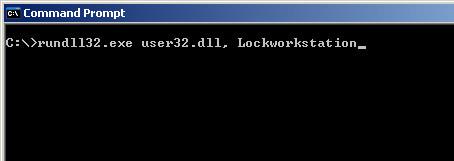
4. Melalui Fail Kelompok
Membuat fail kelompok cukup mudah, Buka NOTEPAD anda dan taipkan arahan berikut dengan mudah.
@echo off
rundll32.exe user32.dll, LockWorkStation
cls
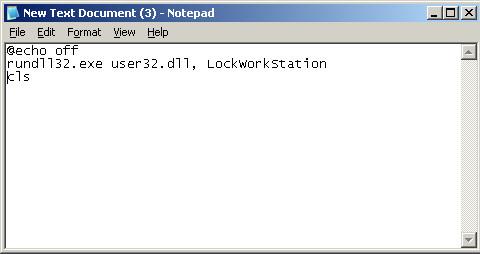
Dan hanya simpan fail ini dengan sambungan .BAT seperti yang ditunjukkan dalam gambar di bawah,
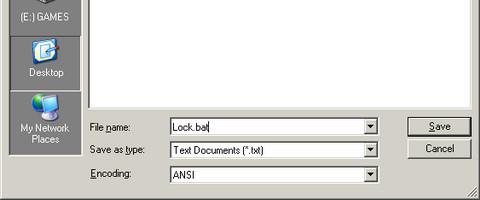
Dan bila-bila masa anda ingin mengunci PC anda klik dua kali fail BAT ini dan PC anda akan dikunci.
Saya tidak sepatutnya menyimpulkan artikel ini dengan mengatakan bahawa jika akaun domain anda tidak dilindungi kata laluan sesiapa sahaja boleh mengakses akaun pengguna anda walaupun anda telah mengunci PC anda, jadi lindungi akaun anda dengan kata laluan. Anda boleh menukar atau menambah kata laluan dengan memasuki Panel Kawalan , kemudian Akaun pengguna , Tukar atau tambah kata laluan .
NOTA: Penyesuaian pengguna pantas juga memainkan peranan utama dalam mengunci PC anda, jika ia didayakan, mengunci PC anda dengan sebarang kaedah akan membuka skrin alu-aluan anda dan mengunci tidak akan menjejaskan keselamatan anda, Jika anda tidak tahu sama ada penukaran pengguna pantas didayakan atau dilumpuhkan dalam komputer anda, klik dua kali Panel Kawalan , kemudian masukkan ke dalam akaun Pengguna dan kemudian klik Tukar cara log masuk pengguna atau matikan tab.
Saya harap saya tidak terlepas apa-apa atau sebarang langkah mengunci tingkap anda dengan mudah dan selamat. Jangan ragu untuk berkongsi pendapat anda di bahagian komen.